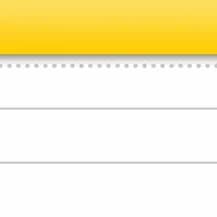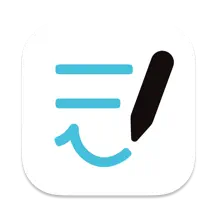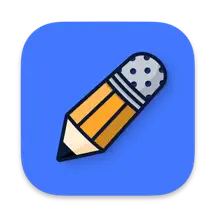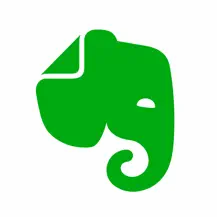iPadで手書きメモ、どのアプリ使う? Apple Pencilやタッチペンを使ってもっと便利に
iPadは手書きメモを取るのに非常に便利なデバイスです。Apple Pencilと一緒に使えば、紙とペンのような感覚でメモを取ることができます。
この記事では、手書きメモを取るのみおすすめのアプリや事前準備、使い方、Apple Pencilなどについて詳しく解説します。手書きメモを使いこなして、iPadをもっと活用しましょう!
目次
iPadで使えるおすすめの手書きメモアプリ
iPadで利用できるおすすめの手書きメモアプリを紹介します。
- Apple
-
Apple Notes(メモ)
- 無料
-
Appleが提供する標準搭載のメモアプリです。テキスト、画像、手書きメモ、チェックリストなど様々なタイプのメモを簡単に作成、編集、整理できます。
シンプルで直感的なインターフェースを持ち、iCloudを利用したクラウド同期により、全てのAppleデバイス間でメモを同期できます。また、フォルダとタグを使ってメモを整理しやすく、他のユーザーとメモを共有して共同編集する機能も備えています。
- Time Base Technology Limited
-
GoodNotes 6
- 基本無料、アプリ内課金あり
-
デジタルノートを作成できる多機能なアプリです。直感的なインターフェースで紙のノートのようにメモを取ることができ、手書き文字認識やクラウド同期機能を備えています。
テキスト入力、手書きメモ、図形描画、画像の挿入、PDFのインポートなど多様なコンテンツを一つのノートにまとめることができ、フォルダやタグで整理しやすいのが特徴です。
- Ginger Labs
-
Notability
- 基本無料、アプリ内課金あり
-
Ginger Labsが開発した多機能なノート作成アプリで、iPad、iPhone、MacなどのAppleデバイスで使用できます。手書きメモとテキスト入力を統合でき、音声録音機能を使って講義や会議を録音し、その音声と同期してメモを取ることができます。
PDFのインポートと注釈付けもサポートしており、クラウド同期によりデバイス間でノートを簡単に共有できます。また、ノートの整理機能や検索機能、共同作業機能も備えています。
- Microsoft Corporation
-
Microsoft OneNote
- 基本無料、アプリ内課金あり
-
Windows、macOS、iOS、Androidなどの様々なプラットフォームで使用できる多機能なデジタルノート作成アプリです。テキスト、手書きメモ、画像、音声録音、ファイル添付など、多様なコンテンツを一つのノートにまとめることができ、ノートブックはセクションとページに分けて整理できます。
クラウドサービスのOneDriveと連携しており、自動的にバックアップおよび同期することで、異なるデバイスからでも最新のノートにアクセス可能です。また、ノートの共有機能により他のユーザーと共同編集ができ、手書き文字認識やタスク管理機能も備えています。
- Evernote Corporation
-
Evernote
- 基本無料、アプリ内課金あり
-
主に複数のデバイス間でウェブサイトや画像をクリップして共有する機能で知られており、利用者が多いアプリですが、実はスケッチ機能を利用して簡単な図を描いたり、手書き文字をテキストとして認識する機能も備えています。
手書きメモも含めたすべてのメモが常にバックアップされ、安全に保存されるため、効率的なメモ管理が可能です。タグ付けやノートブック内での整理も簡単に行え、手書きメモの内容を検索することもできます。
iPadで手書きメモを取る準備
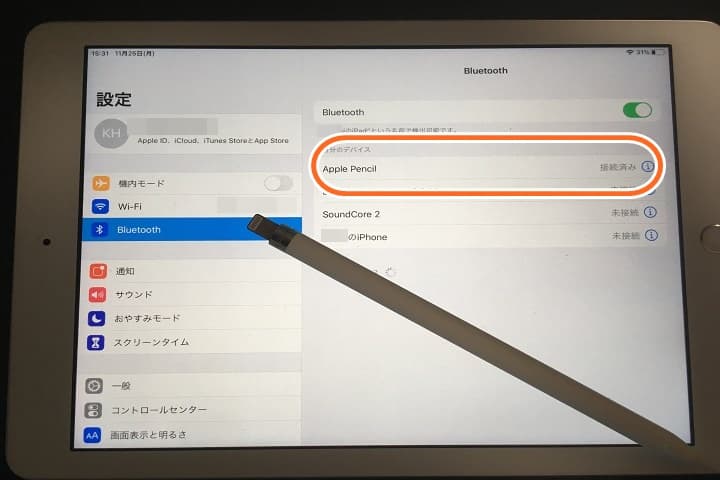
まず、手書きメモを取るための準備として、iPadを最新のiOSにアップデートしておくことが重要です。また、Apple Pencilの充電を確認し、事前にペアリングを済ませておきましょう。
Apple Pencilのペアリング方法は、モデルごとに異なります。具体的な方法はそれぞれ次のとおりです。
- Apple Pencil Pro:iPadの長い側面にある磁気コネクタに取り付ける。
- Apple Pencil(USB-C):Apple Pencilの端をスライドさせて開き、iPadに付属のUSB-C充電ケーブルで接続後、「タップで接続」をタップする。
- Apple Pencil(第2世代):iPadの右側面にある磁気コネクタに取り付ける。
- Apple Pencil(第1世代):iPadのLightningコネクタまたはUSB-Cコネクタに接続する。
標準搭載のメモアプリを起動すると、初期状態では背景が無地なので、罫線や方眼紙を設定しておきましょう。背景は消しゴム機能で消えないので安心して使えます。
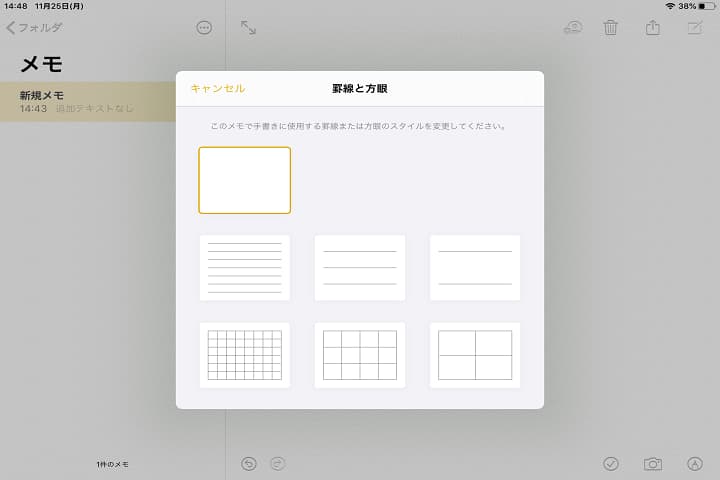
ここまでの準備を済ませておけば、アプリを起動した際にすぐ書き込めるので作業が捗ります。
ペーパーフィルムなどの画面保護シートを使用すると、より紙に近い書き心地が得られますよ。
iPadの手書きメモの使い方
手書きメモは多機能ですが、大きく分けると書き込み機能と画像の取り込み機能があります。
書き込み機能として使うのがパレットです。
パレットでは左から順番に太ペン、蛍光ペン、細ペン、切り取り、定規が使えます。
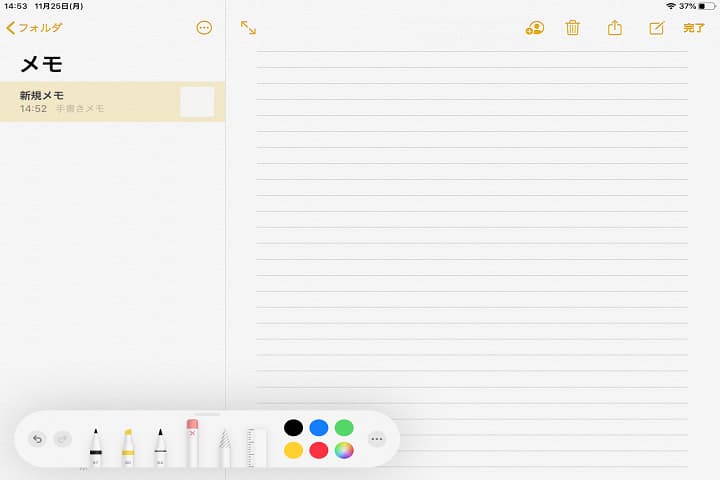
ペン関係は右側で色を変更する事も出来るので、かなりカラフルなメモをがつくれます。
切り取り機能や任意の場所を囲んで別の場所に移動させられますし、定規は直線が引けます。一般的な文房具が揃っており、undoの機能までついています。
大量の文房具を持ち運ぶ必要がありませんし、間違えたら手順を戻せるのは紙のメモと比べて大きな利点だと言えるでしょう。
具体的なパレットの操作についてはGIF動画を作りましたので是非ご覧ください。
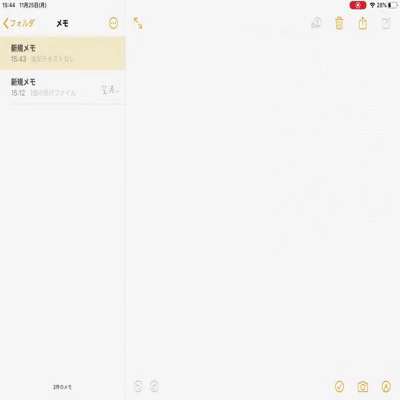
またカメラボタンをクリックすると写真を手書きメモに貼り付けたり、書類をスキャンして取り込んだりできます。
画像の上には書き込めませんが、余白なら書き込めるので情報量が多いメモが作れるでしょう。
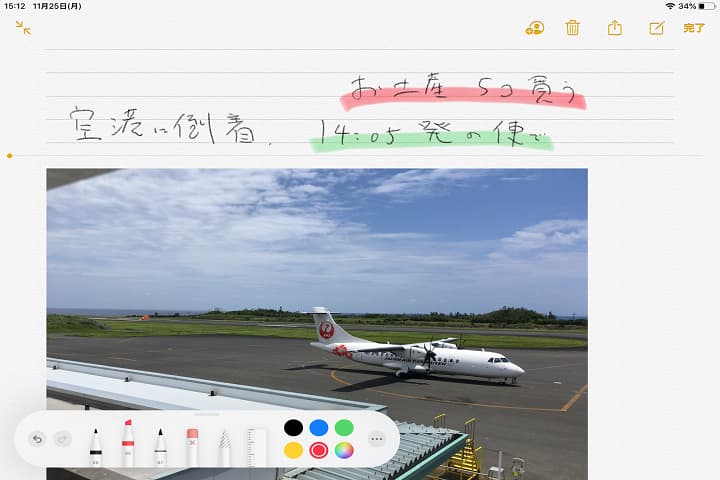
手書きメモは手書き文字だけでなくキーボード入力も可能です。
ApplePencilが無くても使えますが、パレットの機能が無駄になってしまいます。
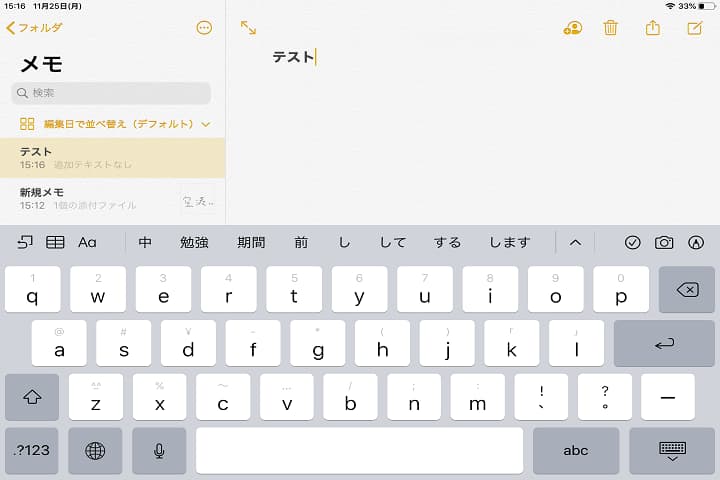
やはり万全の状態で使うにはApple Pencilがあった方が良いでしょう。
Apple Pencilシリーズはこちら
現在、Apple Pencilには以下の4種類があります。それぞれのモデルの特徴と魅力を紹介します。
- Apple
-
Apple Pencil Pro
- 税込み18,357円(楽天市場)
-
「探す」に対応、スクイーズやバレルロールも
-
新センサーを搭載し、指で強く押すだけでツールパレットを開く「スクイーズ」や、軸を回転させることでペンやブラシの向きを変える「バレルロール」が可能です。触覚エンジンにより、操作時に軽い振動でフィードバックを提供し、より正確でスムーズな作業を実現します。
ペンを紛失しても「探す」機能があるので安心です。マグネット内蔵でiPadの側面に取り付けて充電可能。対応機種は新型iPad AirおよびiPad Proのみとなっています。
iPadの最新シリーズはこちら
最後に最新iPadシリーズを紹介します。自分の使い道に合わせて、どのモデルにするか選んでみてください。
- Apple
-
iPad (第10世代,10.9インチ,Wi-Fi,64GB)
- 税込み47,328円(楽天市場)
-
ポップな4つのカラー、1,200万画素カメラによる4Kビデオ撮影に対応
-
ホームボタンのないオールスクリーンタイプへと進化し、画面サイズが第9世代から0.7インチ拡大。チップはA14 Bionicを搭載しています。
本体カラーはポップな4色展開で使うのが楽しくなるデザインです。
専用のMagic Keyboard Folioが新たに登場。キーボードとトラックパッドを使えば、クリエイティブな作業がよりしやすくなります。
- Apple
-
iPad Pro (第7世代,13インチ,Wi-Fi,256GB)
- 税込み212,155円(楽天市場)
-
M2チップの4倍速いGPUパフォーマンス
-
最新のM4チップを搭載し、従来モデルよりも大幅にパフォーマンスが向上しました。M4チップは、前世代のM2チップと比べてCPUパフォーマンスが1.5倍、GPUパフォーマンスが4倍速くなり、グラフィックを扱う高度な作業に最適です。
Apple Pencil Proに対応し、ツールパレットの表示やペンの太さのコントロールが可能で、より高度なイラスト制作や3Dモデリングができます。プロフェッショナルなクリエイティブ作業を必要とするユーザーに最適なモデルです
- Apple
-
iPad mini (第7世代,8.3インチ,Wi-Fi,128GB)
- 税込み78,800円(Amazon)
-
A17 Proチップを搭載、スマートなポータブルタブレット
-
片手で持てるコンパクトサイズの本体に、最大輝度500ニト、8.3インチのLiquid Retinaディスプレイを搭載。重さは約300g、厚さは6.3mmと薄く、タブレットを持ち運びしたい方にぴったりな1台。
Apple Pencil Proに対応し、1200万画素の広角カメラを搭載。4Kビデオの撮影も可能です。コンテンツを手軽に楽しむだけでなく、ゲーミングやクリエイティブシーンにも活躍します。
-
クリスマスタイムセール祭り開催中!Amazonで見る
- Apple
-
iPad Air (第6世代,11インチ,Wi-Fi,256GB)
- 税込み95,250円(楽天市場)
-
M2チップ搭載でパフォーマンスアップ
-
2024年5月に発売された新型iPad Airは、11インチと13インチの2つのサイズがあり、どちらも高解像度ディスプレイを搭載しています。
M2チップを搭載し、パフォーマンスが向上し、ストレージ容量も最大1TBまで選べるようになりました。Apple Pencil Proに対応し、クリエイティブな作業や高性能なアプリケーションの利用に最適。
また、電源ボタンにTouch IDを内蔵し、スムーズな指紋認証も可能です。
こちらの記事もおすすめ
関連記事はこちら
タブレットの記事はこちら
-
LINEの友達登録をお願いします!
LINE限定で、毎週の人気記事を配信します!

XでMoovooをフォロー!
Follow @moovoo_